
MySQL的安装路径,这事儿吧,初看起来挺简单,但实际操作起来,尤其是在不同操作系统下,或者需要调整配置时,会发现它其实有点学问。核心观点是:查看路径相对容易,通过配置文件或运行时变量就能搞定;而修改路径,特别是程序安装路径,通常意味着重新安装或复杂的系统级链接操作,但数据目录的修改则相对常见且有标准流程。
解决方案要解决MySQL安装路径的查看与修改问题,我们得先区分清楚“安装目录”和“数据目录”这两个概念。安装目录(通常是
basedir)指的是MySQL程序文件、库文件、二进制文件等存放的位置,而数据目录(
datadir)则是数据库文件、日志文件等实际数据存储的地方。理解这一点,是进行任何操作的基础。
查看当前路径,最直接的方法是登录到MySQL客户端,执行
SHOW VARIABLES LIKE 'basedir';和
SHOW VARIABLES LIKE 'datadir';这两个命令。这能立刻告诉你MySQL服务当前正在使用哪些路径。如果MySQL服务没有启动,或者你想知道配置文件在哪里,那可能需要去操作系统层面找:Windows上可以查看服务属性,或者在注册表里搜;Linux上则通常在
/etc/my.cnf或
/etc/mysql/my.cnf,或者通过
ps -ef | grep mysql命令查看启动参数。
至于修改,如果你想修改的是MySQL的程序安装路径,说实话,这在MySQL已经安装并运行之后,通常不建议直接移动文件夹。最稳妥的做法是卸载现有版本,然后重新安装到你希望的路径。当然,在Linux上,也可以尝试使用符号链接(symlink),将原始安装路径链接到新的物理位置,但这需要对系统有一定了解,并且要确保所有相关权限都设置正确,否则很容易踩坑。
而修改数据目录(
datadir)则是一个相对常见的需求,比如硬盘空间不足,或者想把数据放到更快的存储介质上。这个操作的关键在于修改
my.cnf(Linux)或
my.ini(Windows)配置文件中的
datadir参数,然后将原有的数据文件完整地迁移到新的目录,并确保新目录的权限对MySQL用户是可读写的。 如何准确找出MySQL的实际安装目录和数据存储位置?
在我看来,准确找出MySQL的各种路径,是进行任何维护或配置更改的第一步,尤其是在接手一个陌生环境时。这不仅仅是知道
basedir和
datadir那么简单,还包括配置文件、日志文件、临时文件等路径,它们共同构成了MySQL的运行环境。
在Windows系统上:
-
服务属性查看: 打开“服务”(services.msc),找到MySQL服务(比如
MySQL80
),右键点击“属性”。在“可执行文件路径”中,通常能看到mysqld.exe
的完整路径,这个路径的上级目录往往就是basedir
。 -
配置文件查找: MySQL的配置文件通常是
my.ini
,它可能在basedir
下,也可能在C:\ProgramData\MySQL\MySQL Server X.X
(这是一个隐藏目录)或其他地方。我个人习惯是从basedir
开始找,如果找不到,再考虑其他常见位置。 -
MySQL客户端命令: 登录MySQL shell或任何客户端,执行
SHOW VARIABLES LIKE 'basedir';
和SHOW VARIABLES LIKE 'datadir';
。这是最权威的运行时路径信息。 -
注册表: 虽然不常用,但MySQL的安装信息也会写入注册表,比如
HKEY_LOCAL_MACHINE\SYSTEM\CurrentControlSet\Services\MySQL80
下,可以找到ImagePath
。
在Linux系统上:
-
进程信息:
ps -ef | grep mysql
这个命令非常有用。它会显示MySQL进程的启动命令,其中通常包含--basedir
和--datadir
参数,或者至少能看到mysqld
可执行文件的完整路径。 -
配置文件查找: Linux上的MySQL配置文件通常命名为
my.cnf
。它可能在/etc/my.cnf
、/etc/mysql/my.cnf
、/usr/local/mysql/my.cnf
,甚至用户的家目录(~/.my.cnf
)下。寻找配置文件的优先级也值得注意,MySQL会按特定顺序加载。 -
MySQL客户端命令: 和Windows一样,执行
SHOW VARIABLES LIKE 'basedir';
和SHOW VARIABLES LIKE 'datadir';
是最直接的。 -
mysqladmin
工具:mysqladmin -u root -p variables
命令可以列出所有运行时变量,从中可以筛选出各种路径信息。
值得一提的是,
basedir是MySQL安装的根目录,而
datadir则是实际数据文件(如
.frm、
.ibd、
.MYD、
.MYI文件)的存放地。这两个路径在很多场景下是独立的,尤其是在生产环境中,将数据目录单独挂载到高性能存储上是常见做法。 更改MySQL数据目录(datadir)的最佳实践与步骤详解
更改
datadir,这事儿在运维工作中是家常便饭。通常是由于原磁盘空间不足、需要迁移到更快的存储(比如SSD),或者为了更好地进行数据备份和恢复策略。在我看来,这个操作虽然不复杂,但每一步都必须小心谨慎,否则可能会导致数据丢失或服务无法启动。
以下是更改
datadir的最佳实践和详细步骤:
-
备份数据(关键步骤): 在进行任何数据迁移之前,务必进行全量备份!这是最重要的,没有之一。可以使用
mysqldump
命令导出所有数据库,或者直接物理拷贝datadir
下的所有文件(在MySQL停止服务后进行)。# 示例:使用mysqldump备份所有数据库 mysqldump -u root -p --all-databases > all_databases_backup.sql
或者直接打包原数据目录:
# 示例:物理备份(在停止MySQL服务后执行) sudo tar -czvf /tmp/mysql_data_backup_$(date +%Y%m%d).tar.gz /var/lib/mysql
-
停止MySQL服务: 这是强制要求。MySQL服务运行时,数据文件处于打开状态,直接移动会导致数据损坏。
- Windows:
net stop MySQL服务名
(例如net stop MySQL80
) - Linux:
sudo systemctl stop mysql
或sudo service mysql stop
- Windows:
-
定位并编辑配置文件: 找到MySQL的配置文件
my.cnf
(Linux)或my.ini
(Windows)。- 在
[mysqld]
段下,找到或添加datadir
参数,将其值修改为新的数据目录路径。 - 例如:
[mysqld] datadir=/new/path/to/mysql/data # 如果有其他路径配置,比如socket、log_error等,也一并检查是否需要调整 socket=/var/run/mysqld/mysqld.sock # 确保socket文件路径也正确 log-error=/var/log/mysql/error.log
- 确认新路径存在,并且MySQL用户(在Linux上通常是
mysql
用户)对该路径有完整的读写权限。
- 在
-
迁移数据文件: 将旧
datadir
下的所有内容完整地复制或移动到新的datadir
。- Windows: 直接拖拽或使用
xcopy
命令。 - Linux: 使用
cp -a
或mv
命令,cp -a
会保留文件权限和所有者信息,这非常重要。# 示例:迁移数据 sudo cp -a /var/lib/mysql/* /new/path/to/mysql/data/ # 确保新目录的权限正确,尤其是SELinux/AppArmor开启时 sudo chown -R mysql:mysql /new/path/to/mysql/data # 如果之前目录是/var/lib/mysql,可以将其备份或删除 sudo mv /var/lib/mysql /var/lib/mysql_old_backup
- Windows: 直接拖拽或使用
-
启动MySQL服务:
- Windows:
net start MySQL服务名
- Linux:
sudo systemctl start mysql
或sudo service mysql start
- Windows:
验证: 登录MySQL客户端,再次执行
SHOW VARIABLES LIKE 'datadir';
,确认路径已更新。同时,检查MySQL日志文件(log_error
指定的路径),确保没有启动错误。尝试查询一些数据,确认数据库运行正常。
在Linux上,还要特别注意SELinux或AppArmor。如果它们处于强制模式,可能会阻止MySQL访问新的数据目录,即使文件权限看起来是正确的。这时需要为新的数据目录添加相应的安全上下文规则。这常常是被忽略的一点,导致服务启动失败却找不到原因。
除了数据目录,MySQL的其他路径配置该如何调整?除了
datadir,MySQL还有一系列其他路径配置,它们虽然不直接存储数据库文件,但对MySQL的正常运行和管理至关重要。在我看来,理解并知道如何调整这些路径,能让我们的MySQL环境更加健壮和易于维护。
-
basedir
(基本安装目录):- 这个参数定义
以上就是MySQL如何安装路径_MySQL安装目录查看与修改方法教程的详细内容,更多请关注知识资源分享宝库其它相关文章!






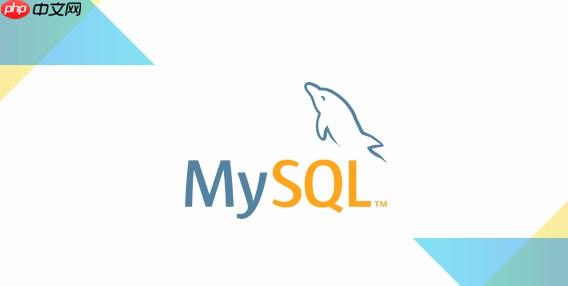
发表评论:
◎欢迎参与讨论,请在这里发表您的看法、交流您的观点。